win10安装网卡驱动的方法 win10怎么安装网卡驱动
更新时间:2023-08-25 11:08:16作者:zheng
有些用户发现自己的win10电脑的网卡驱动没有安装,导致电脑没有网络,想要安装却不知道如何操作,今天小编教大家win10安装网卡驱动的方法,操作很简单,大家跟着我的方法来操作吧。
方法如下:
办法一:
直接用主板驱动光盘安装。把主板光盘放到光驱,然后双击安装,选中网卡,下一步下一步,直到完成,最后重启电脑就oK了。
办法二:
1、右击计算机-->管理-->设备管理器:
2、右击网卡设备——属性——驱动程序,:
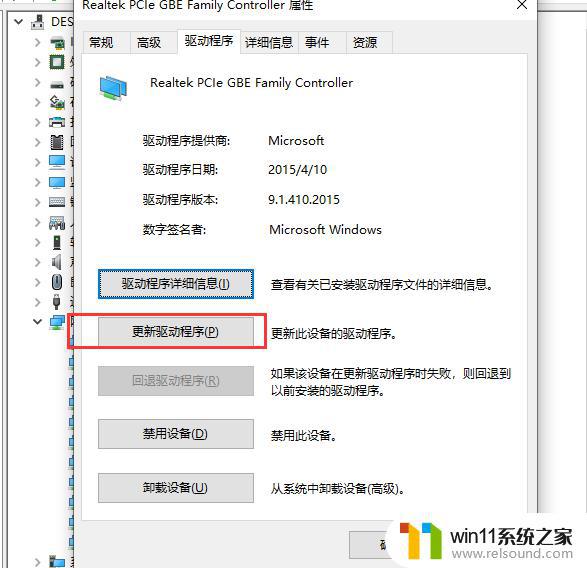
3、打开更新驱动程序。
4、浏览计算机以查找驱动程序软件,浏览位置直接找到光盘网卡驱动。
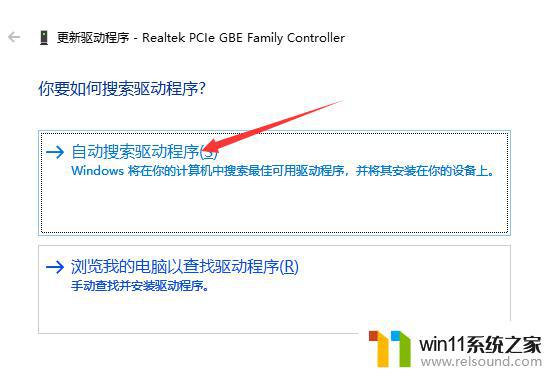
以上就是win10安装网卡驱动的方法的全部内容,还有不清楚的用户就可以参考一下小编的步骤进行操作,希望能够对大家有所帮助。















